Erstellen und Verwalten von Microsoft Fabric-Notebooks in Visual Studio Code für das Web
Visual Studio Code für das Web bietet eine kostenlose, browserbasierte Erfahrung, für die keine Installation erforderlich ist. Die Lösung ermöglicht das schnelle und sichere Durchsuchen von Code-Repositorys und einfache Bearbeitungen. Informationen zum Einstieg finden Sie unter auf der VS Code-Dev-Website.
Die VS Code-Erweiterung für Synapse kann auch auf der VS Code-Oberfläche für das Web verwendet werden. Die Erweiterung unterstützt die CRUD-Notebookumgebung (Erstellen, Lesen, Aktualisieren und Löschen) in Fabric in vollem Umfang. Die Änderungen aus der VS Code-Oberfläche für das Web werden sofort auf den Arbeitsbereich angewendet. Die Erweiterung unterstützt auch das Ausführen von Notebooks auf der VS Code-Oberfläche für das Web.
Wichtig
Die VS Code-Remoteerweiterung von Synapse befindet sich derzeit in der Vorschau.
Installieren der Synapse VS Code-Erweiterung für das Web
- Navigieren Sie im Browser zu https://insider.vscode.dev.
- Wählen Sie das Symbol Erweiterungen in der linken Navigationsleiste aus.
- Suchen Sie nach Synapse, und wählen Sie die Erweiterung Synapse VS Code – Remotes aus.
- Klicken Sie auf Installieren.
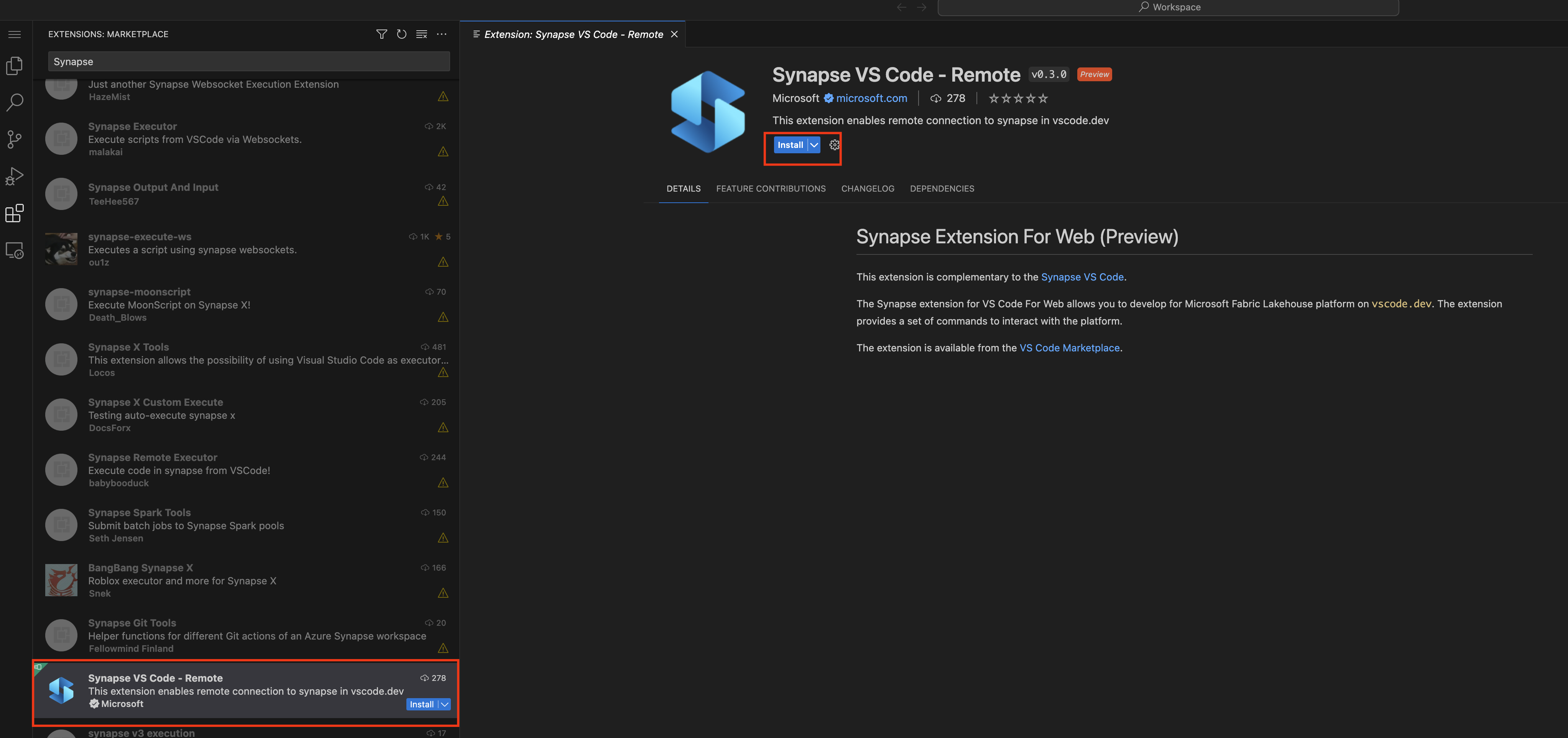
Öffnen eines Notebooks mit der Synapse VS Code-Erweiterung für das Web
Sie können ein Notebook auf der VS Code-Oberfläche für das Web öffnen, indem Sie auf der Seite zum Erstellen des Notebooks im Fabric-Portal auf die Schaltfläche In VS Code (Web) öffnen klicken. Nachdem Sie die Schaltfläche ausgewählt haben, wird eine separate Browserregisterkarte mit VS Code für das Web geöffnet. Wenn Sie die Erweiterung noch nicht installiert haben, wird sie automatisch installiert und aktiviert, und das Notebook wird geöffnet.
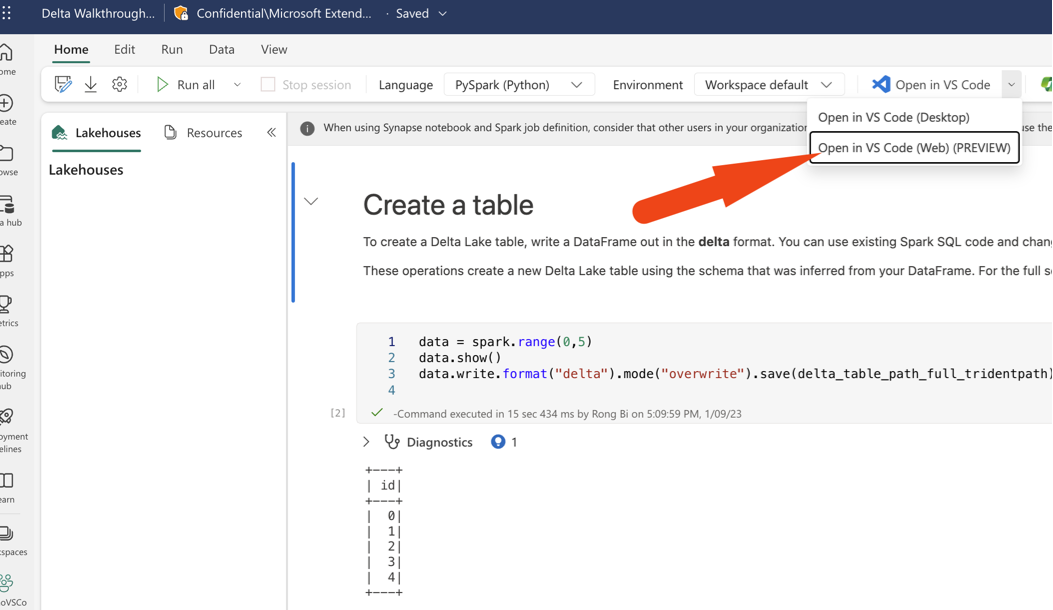
Verwalten von Notebooks und des Notebookdateisystems
Der Notebook-Strukturknoten listet die Namen aller Notebookelemente im aktuellen Arbeitsbereich auf. Für jedes Notebookelement können Sie die folgenden Aktionen ausführen:
- Öffnen eines Notebooks
- Löschen eines Notebooks
- Neue Ressource hinzufügen
- Neuen Ressourcenordner hinzufügen
Sie können auch alle vorhandenen Dateien/Ordner im Notebookdateisystem löschen.
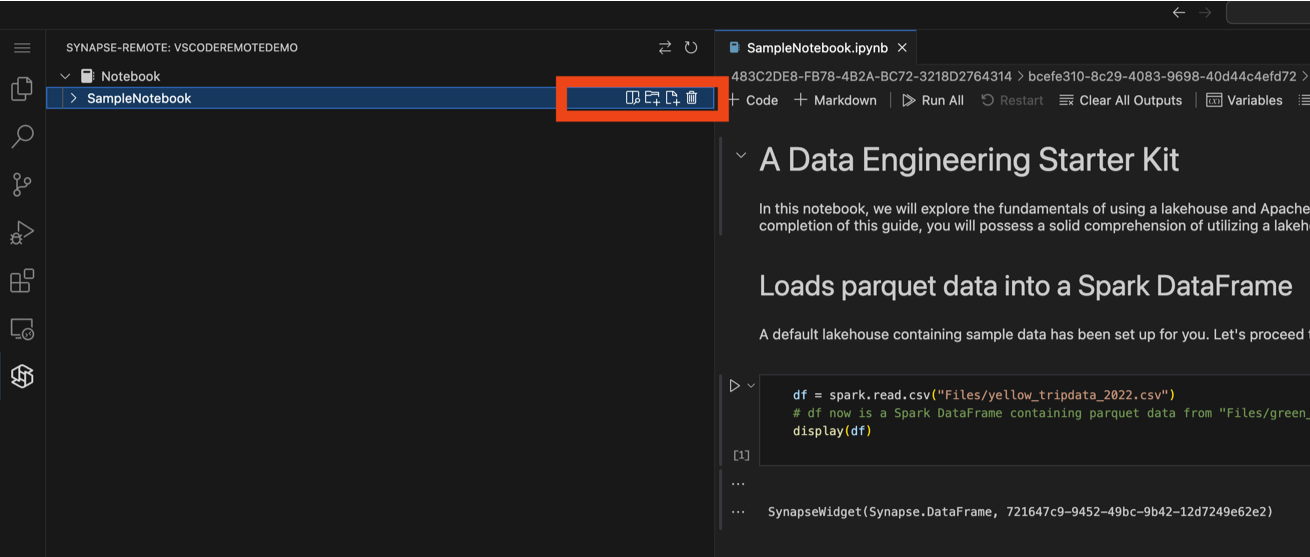
Ausführen und Debuggen von Notebooks in VS Code für das Web
Sie können ein Notebook in VS Code für das Web ausführen, indem Sie die Schaltfläche Ausführen im Notebook-Editor auswählen. Bevor Sie das Notebook ausführen, stellen Sie sicher, dass Sie Synapse VS Code – Remote als Kernel auswählen. Sie können dies in der oberen rechten Ecke des Notebook-Editors auswählen.
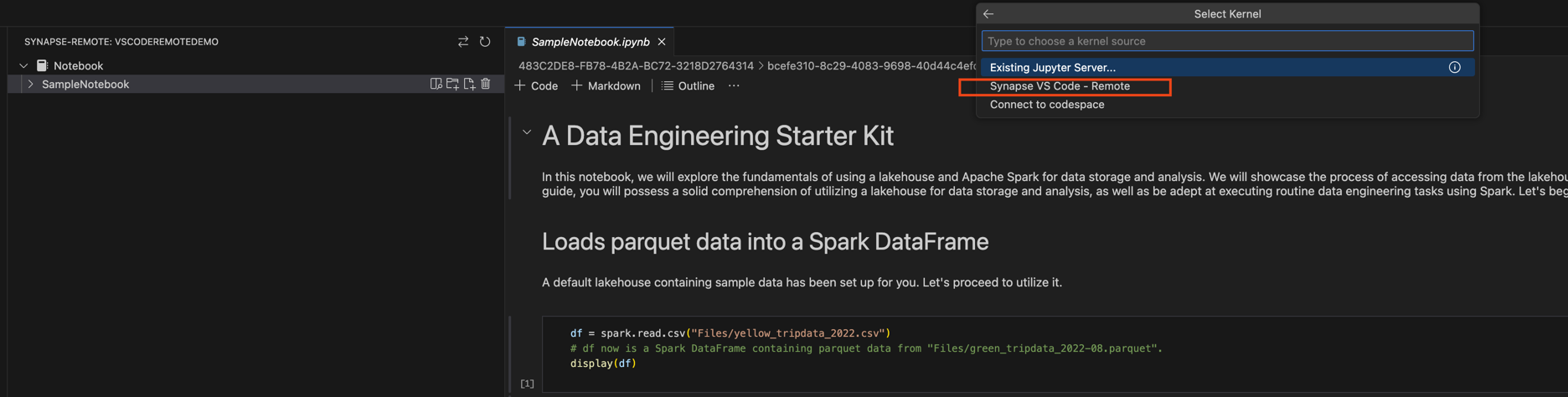
Neben der Ausführung des Notebooks können Sie das Notebook auch in VS Code für das Web debuggen. Bevor Sie die Debugsitzung starten, führen Sie den folgenden Code im Notebook aus, um diese Funktion zu aktivieren.
%%configure -f
{
"conf": {
"livy.rsc.repl.session.debug-notebook.enabled": "true"
}
}
Hinweis
- Es kann 2–5 Minuten dauern, bis die Konfiguration abgeschlossen ist. Sie müssen dieses Setup nur einmal für jede Livy-Sitzung ausführen.
Nachdem Sie diese Konfiguration ausgeführt haben, können Sie im Notebook-Editor Breakpoints festlegen und das Notebook im Debugmodus ausführen. Wenn die Debugsitzung beginnt, erscheint unten rechts im Editor eine Benachrichtigung, die anzeigt, dass die Debugsitzung gestartet wurde.
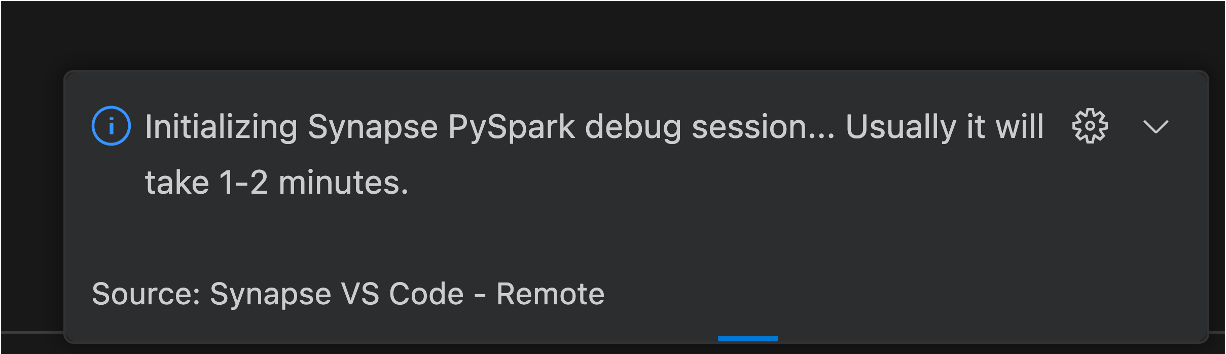
Diese Debugsitzung wird auf dem Remotecompute ausgeführt. Für die Synchronisierung von Debuginformationen wie dem Breakpoint-Status ist Netzwerkverkehr erforderlich. Sie können den Synchronisierungsfortschritt während des Synchronisierungsprozesses in der Statusleiste des Notebook-Editors verfolgen.

Wichtig
Warten Sie, bis die Synchronisierung abgeschlossen ist, bevor Sie den Debugvorgang fortsetzen.